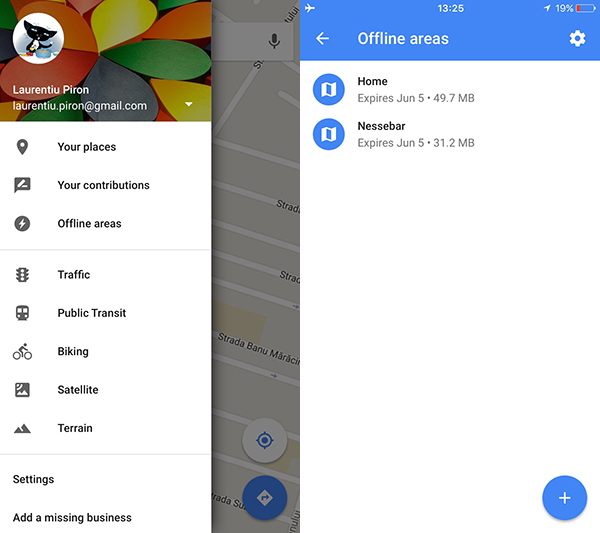Як зберегти / завантажити / отримати доступ до Google Map Offline з iPhone / iOS – Google Map Offline GPS
Безсумнівно, в цей час, Гугл карта Це є найбільш передовим інтерактивним додатком для карта, географічний розподіл si GPS для мобільні телефони si смартфонСайти.
Карти, доступні з будь-якого місця на земній кулі, регулярно оновлюється і містить корисну інформацію про місця, руху і маршрутів.
Користувач, щоб мати доступ до Google Map, повинен завантажити додаток, відкрити його та знайти адресу, яка його цікавить. Для всього цього потрібне хороше підключення до Інтернету. Wi-Fi або 3G / 4G.
Нещодавно Google представила в автономному режимі карти, Ця нова опція дозволяє власнику iPhone, щоб зберегти в автономному режимі карти розташування інтересів. Тому, коли ми не в охопленнями маємо повільне з'єднання, Мобільний інтернет трафік обмежений або знаходяться в за кордономв РоумінгМи можемо використовувати автономні картографічну інформацію, завантажену, щоб вести нас.
Завантаження карти в автономному режимі Це дуже гарне рішення, особливо для коней подорож за кордон на машині і ви хочете використовувати GPS Google Map на пост, Все, що вам потрібно зробити, це виконати, перш ніж карти з місць, які будуть рухатися малювати авто маршрути.
Як зберегти, завантажити та отримати доступ до офлайн-карт Google на iPhone або iPad
Перш за все, необхідно в mergm Apple App Store pe iPhone або IPad і розрядка Google Map додаток, а потім ми увійшли в систему за допомогою облікового запису Google.
Другий крок полягає в Пошук Google Карта розташування ми хочемо Зберегти автономну карту.
Після пошуку місця на карті Google, у нашому прикладі - Несебр / Болгарія - клацніть на дні, де записано місце. 8230 Несебр, Болгарія.
Відкрийте меню у верхній частині сторінки, що відкриється, і натисніть "Завантажити автономну область».
Ми вибираємо назву для місцезнаходження, збереженого в автономному режимі ...
.... потім натисніть кнопку "Завантажити”Яке з’являється внизу.
Ви отримаєте повідомлення, коли він закінчить збережену карту. Під час завантаження карти і побачити точну область, яка буде збережена. Ви можете збільшити або зменшити цю область, збільшити за допомогою Google Map.
Як отримати доступ збережених карт в Google Maps в автономному режимі
Відкрийте додаток Google Map, і в меню облікового запису у нас є Offline Areas. Пам’ятайте, що ці карти можна оновлювати щоразу, коли у вас є підключення до Інтернету, і вони зберігаються на вашому iPhone або iPad протягом 30 днів. Через 30 днів карти буде видалено автоматично.
Google обмежує площу області, збереженої в режимі офлайн, але ви можете зберегти кілька карт, щоб покрити велику територію або навіть цілий маршрут. Все, що вам потрібно, це підключення до Інтернету, щоб завантажити карти, і достатньо місця для зберігання на вашому iPhone або iPad.